Процесът на система за зареждане на прозорци, какво да правят, диск или CPU натоварване трудно на 100%, # okeygik
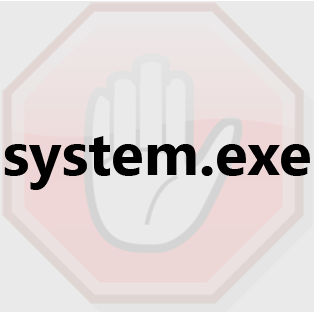
Операционната система Windows изпълнява голям брой "фонови" задачи, които могат да повлияят неблагоприятно върху изпълнението на ниска мощност компютри. Един от процесите, които зарежда RAM диск или на процесора, е System.exe. В "Task Manager" може да се види, че натоварванията на системните файлове на Windows, а ако се уточни натоварване "желязо" компютъра. Решете компютър собственик може този проблем сами по себе си, при условие че редица лесни стъпки.
System Process зареждане на твърдия диск и паметта до 100%
System - е процес на операционната система Windows, която не е вирус, противно на общоприетото схващане. Той е отговорен за прилагането на режим "фон", т.е. без активното управление от потребителя. Този процес не е скрита, и тя може лесно да се намери в "Task Manager".
Основният проблем System.exe процес, който не може да бъде спрян. Така, ако системата зарежда RAM или на твърдия диск на компютъра, то не може да бъде спрян чрез прости методи. Понижаването приоритет процес с помощта на стандартни инструменти на Windows също не води до успех.
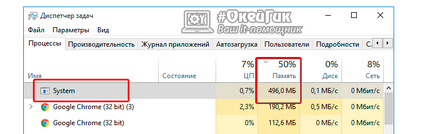
процес система е забележителна с това, че отнема малко памет, и в крайна сметка тя се зарежда напълно. В "Task Manager" може да се отбележи, че системата ще се изпращат не повече от 200-400 MB оперативна памет, и тя ще бъде завършена в пълен размер, и компютърът започва да се мотае тежко при изпълнението на всяка задача. По същия начин процес System система може да достави на твърд диск.
Система файл не да превозва компютъра, харчат баснословни ресурси, за да бъде прекратен в операционната система Windows, някои от "фон" на проблема:
- Изключване на антивирусна, защото проблемът може да се крие именно в него. Най-често на сериозни натоварвания във фонов режим файл от System Antivirus DrWeb компания;

- Ние отказваме автоматична актуализация на операционната система Windows;
- Изключването на някои от стандартната услуга на Windows.
Ако изключите и премахване DrWeb без допълнителни съвети могат всеки собственик на компютъра, а след това на другите две цели по-трудно да се справят, и ние ще ги обсъдим по-подробно.
Как да забрани автоматичното актуализиране на Windows 10 и системни услуги
Изключете автоматичното актуализиране на Windows 10 е съвсем проста, за да направите това:
- Натиснете клавишната комбинация Windows + R ключ, за да отворите менюто "Run" команда services.msc на, регистър, а след това натиснете "ОК".
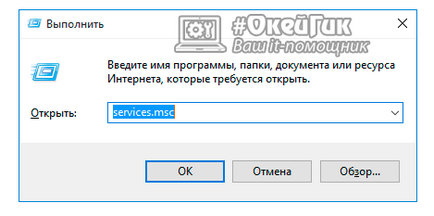
- services.msc команда ще се отвори меню, по който се показват всички системни услуги. Показваш значителен списък, докато, докато намерите услуга «Windows Update (Local Computer)." Кликнете върху открит елемент, щракнете с десния бутон и в появилото се меню изберете "Properties".
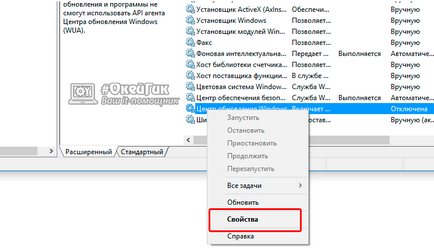
- Отворете свойствата на избраната услуга, и тук е необходимо първо да натиснете "Стоп", ако той е активен, и след това да промените "тип Startup" на "Disabled".
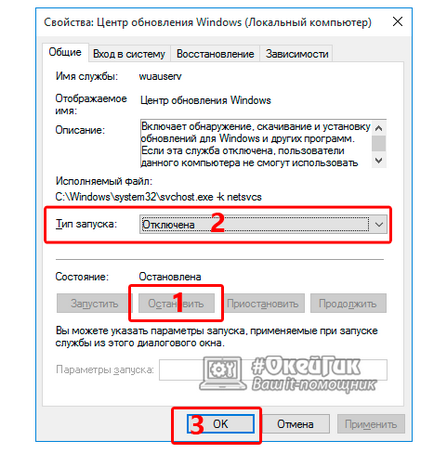
След завършване на горните указания, операционната система ще бъде деактивиран услугата, която се занимава с автоматична проверка в режим "фон", в момента активните на компютърна версия на Windows.
В допълнение към автоматични актуализации за Windows 10, процесът на системата да не се превозва на системата, трябва да забраните и някои услуги. В менюто "Услуги", който се отваря services.msc, отбор и трябва да се спре, а след това забраните следните местни услуги:
- KtmRm за Разпределени координатор на транзакция
- Snupchat
- SuperFetch
- Политика Агент IPsec
- Разпределени Линк за проследяване на клиента
- Диагностично Service политика
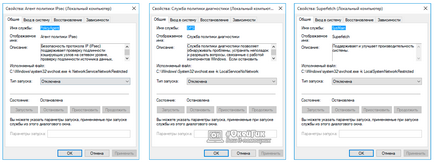
Забележка: В зависимост от версията на операционната система Windows, както и на броя на инсталираните драйвери и кодеци, някои от услугите, изброени по-горе, може да не е налична.
След като деактивирате DrWeb антивирус, автоматични актуализации на Windows 10, както и някои услуги, рестартирайте компютъра. До затварянето на редица задачи, които отнемат много ресурси на компютъра, трябва да се подобри цялостната производителност на системата, и в този проблем "Task Manager" ще изчезне от твърд диск и RAM товара.